Пребройте броя на думите в клетка в Excel
Тази статия обяснява как да преброите общия брой думи в клетка с формула в Excel.

Как да преброим броя на думите в клетка в Excel?
Обща формула
=LEN(TRIM(text_string))-LEN(SUBSTITUTE(text_string," ",""))+1
аргумент
Текстов_низ: Текстовият низ или изречение, за които искате да преброите общия брой думи. Не може да бъде:
1. Текстовият низ, ограден в кавички;
2. Или препратка към клетка, съдържаща текстовия низ.
Как да използвате тази формула?
Да предположим, че имате списък с различни изречения във всяка клетка и искате да преброите броя на думите за всяка клетка и да върнете резултатите. Моля, направете следното.

1. Изберете празна клетка, за да изведете резултата.
2. Въведете формулата по-долу в него и натиснете Въведете ключ.
=LEN(TRIM(B5))-LEN(SUBSTITUTE(B5," ",""))+1
3. Изберете първата клетка с резултати, плъзнете Дръжка за пълнене за да приложите формулата към други клетки. Вижте екранна снимка:
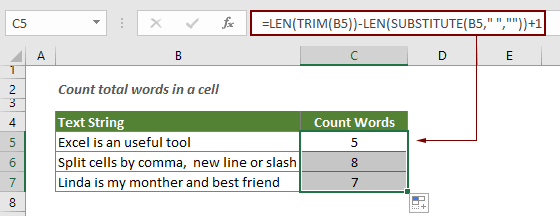
Как работи тази формула?
=LEN(TRIM(B5))-LEN(SUBSTITUTE(B5," ",""))+1
- 1. LEN(SUBSTITUTE(B5," ","")): Първо, функцията SUBSTITUTE премахва всички интервали от конкретната клетка (всички интервали в клетката ще бъдат заменени с празен текстов низ). След това функцията LEN изчислява дължината на текстовия низ без интервали. Тук резултатът е 19.
- 2. LEN(TRIM(B5)): Ако има допълнителни интервали в B5, функцията TRIM ще ги премахне и ще запази само един интервал между думите. След това функцията LEN изчислява дължината на текстовия низ в B5 с интервали и връща 23.
- 3. LEN(TRIM(B5))-LEN(SUBSTITUTE(B5," ",""))+1: Сега дължината на низа с интервали (23) изважда дължината на низа без интервали (19) и тъй като броят на думите е равен на броя на интервалите + 1, трябва да добавим 1 към крайния брой думи. Тук общо думите са 5.
Свързани функции
Функция LEN на Excel
Функцията LEN връща броя знаци в текстов низ.
Функция SUBSTITUTE на Excel
Функцията SUBSTITUTE заменя текст или знаци в рамките на текстов низ с друг текст или знаци.
Функция TRIM на Excel
Функцията TRIM премахва всички допълнителни интервали от текстов низ и запазва само единични интервали между думите.
Свързани формули
Пребройте срещанията на конкретни знаци в клетка на Excel
Този урок въвежда как да прилагате формули, базирани на функциите LEN и SUSTITUTE, за да преброите колко пъти даден знак се появява в клетка на Excel.
Преброяване на конкретни знаци в диапазон от клетки
Този урок въвежда някои формули за преброяване на броя пъти, в които конкретен знак се появява в диапазон в Excel.
Пребройте конкретни думи в клетка в Excel
Тази статия ще въведе формула за преброяване на броя на появяванията на конкретна дума в клетка в Excel.
Пребройте конкретни думи в диапазон в Excel
Тази статия обяснява формула за преброяване на броя пъти, в които конкретна дума се появява в диапазон от клетки в Excel.
Пребройте броя на знаците в клетка в Excel
Общият брой знаци включва не само всички букви, но и всички интервали, препинателни знаци и символи в клетката. Следвайте този урок, за да преброите лесно общия брой знаци в клетка с функцията LEN в Excel.
Пребройте броя знаци в диапазон в Excel
Тази статия обяснява формула за преброяване на общия брой знаци, които се появяват в диапазон от клетки в Excel.
Най-добрите инструменти за производителност в офиса
Kutools за Excel - помага ви да се откроите от тълпата
Kutools за Excel разполага с над 300 функции, Гарантираме, че това, от което се нуждаете, е само на един клик разстояние...

Раздел Office - Активиране на четене и редактиране с раздели в Microsoft Office (включително Excel)
- Една секунда за превключване между десетки отворени документи!
- Намалете стотиците кликвания на мишката за вас всеки ден, кажете сбогом на ръката на мишката.
- Увеличава продуктивността ви с 50% при преглеждане и редактиране на множество документи.
- Внася ефективни раздели в Office (включително Excel), точно като Chrome, Edge и Firefox.
